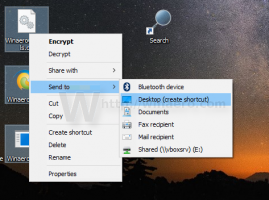Преименујте виртуелну радну површину у оперативном систему Виндовс 10
Како преименовати виртуелну радну површину у оперативном систему Виндовс 10
Виндовс 10 има занимљиву функцију под називом Таск Виев. Омогућава кориснику да има виртуелне радне површине, који корисник може да користи за управљање апликацијама и отварање прозора. Могуће је премештати прозоре између виртуелних радних површина да бисте их распоредили на користан начин. Коначно, Виндовс 10 је добио опцију да преименује виртуелну радну површину.
Нова опција је доступна почевши од Виндовс 10 верзија 18963. Пре овог ажурирања, виртуелне радне површине су једноставно називане „Десктоп 1“, „Десктоп 2“ и тако даље. Коначно, можете им дати смислена имена као што су „Канцеларија“, „Претраживачи“ итд.
Виндовс 10 укључује функцију виртуелне радне површине, такође познату као Таск Виев. За кориснике Мац ОС Кс-а или Линук-а, ова функција није спектакуларна или узбудљива, али за обичне кориснике рачунара који користе Виндовс само од вечности, то је корак напред. Могућност да имате више десктопа постоји у Виндовс-у од Виндовс-а 2000 на нивоу АПИ-ја. Неколико апликација трећих страна користило је те АПИ-је за обезбеђивање виртуелних десктопа, али Виндовс 10 је ову функцију учинио доступном одмах из кутије на користан начин.
Могућност преименовања виртуелне радне површине је први пут примећена у Виндовс буилд 18922, међутим, то је била скривена карактеристика. Виндовс 10 буилд 18963 укључује ову функцију из кутије, тако да можете одмах почети да је користите без хаковања.
Да бисте преименовали виртуелну радну површину у оперативном систему Виндовс 10,
- Кликните на дугме Приказ задатака на траци задатака.
- Алтернативно, притисните Вин + Таб да бисте отворили приказ задатака.
- Кликните на назив виртуелне радне површине коју желите да преименујете.
- Или кликните десним тастером миша на преглед сличице виртуелне радне површине и изаберите Преименуј из контекстног менија.
- Унесите ново име које желите да доделите овој виртуелној радној површини.
Ти си готов!
Напомена: Морате да имате најмање две виртуелне радне површине да бисте могли да их преименујете. Виндовс 10 подразумевано укључује само једну радну површину. Приказ задатака омогућава додавање више помоћу дугмета „+ Нова радна површина“.
Чланци од интереса.
- Онемогућите пребацивање виртуелне радне површине при лебдењу мишем у приказу задатака
- Направите пречицу за приказ задатака у оперативном систему Виндовс 10
- Додајте контекстни мени приказа задатака у оперативном систему Виндовс 10
- Како учинити прозор видљивим на свим виртуелним радним површинама у оперативном систему Виндовс 10
- Пречице за управљање виртуелним радним површинама у оперативном систему Виндовс 10 (Таск Виев)
- Таск Виев је функција виртуелне радне површине у оперативном систему Виндовс 10